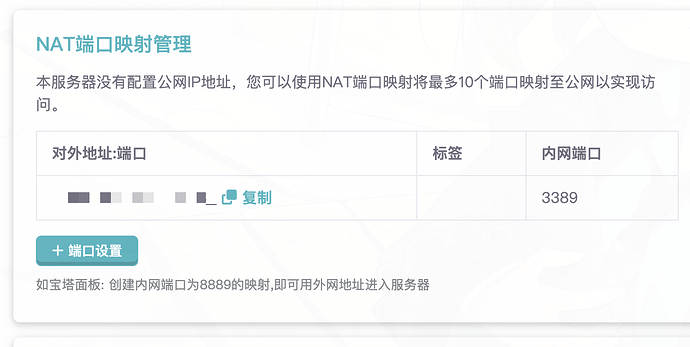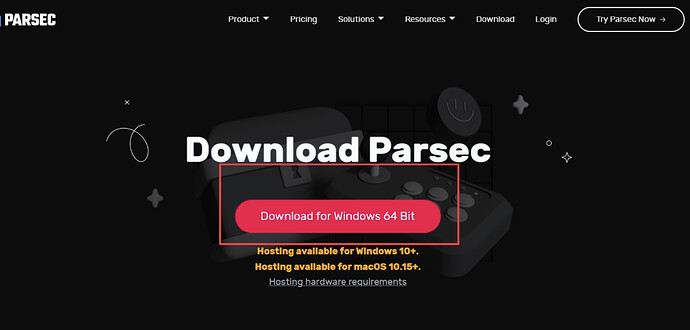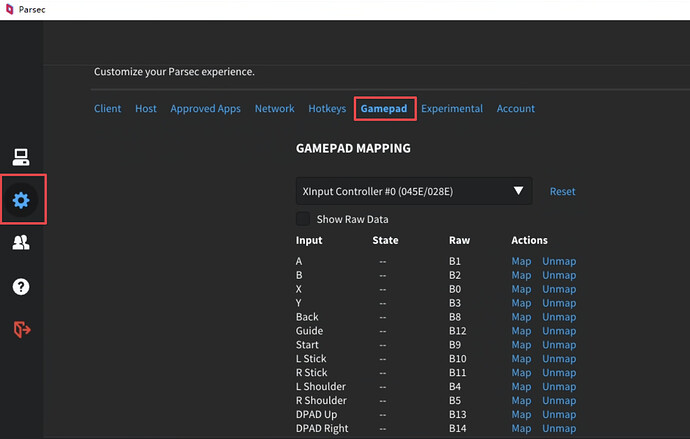显卡云服务器使用Parsec进行远程游戏
0、准备工具
Windows远程连接
Parsec账号
1、购买并机器
可以到雨云官网购买云服务器,下面使用标配版作为演示。
购买机器后,进入管理页面,在页面右边我们可以看到服务器的连接信息,复制对外地址,然后我们使用Windows远程桌面连接到机器。
2、安装Parsec
连接到机器后,我们打开parsec官网,点击左上角download,点击页面download。
下载完成后,点击打开安装,如图需要勾选虚拟显示器选项,其他默认即可。
安装完成后打开,并输入自己的邮箱与密码,登陆软件,登陆完成后如果进入到下面界面即完成。
3、使用parsec连接到服务器
如果已经安装并运行了parsec,可以将Windows自带的远程访问关闭掉,然后在本地计算机下载parsec。
下载安装流程与上面服务器的一致。下载完成后进入到parsec,输入自己的邮箱与密码,登陆软件。找到自己的服务器,点击connect。

测试运行
连接成功后即可游玩游戏。
使用手柄远程串流游玩
因为Windows Server缺少手柄驱动,所以我们需要额外安装手柄驱动。
下载驱动
安装驱动
直接打开下载的驱动,按提示一路安装即可。
测试连接
将手柄连接到机器,打开parsec,连接到服务器,等待系统安装驱动后。
打开Parsec,侧边栏点击设置->gamepad,如果显示手柄信息即为成功连接(如下图)。